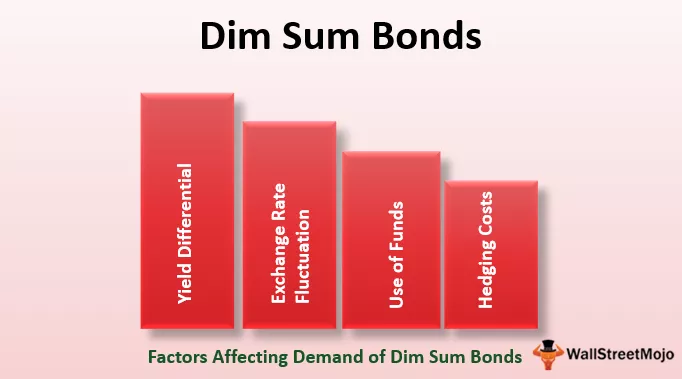„Excel“ informacijos suvestinės sukūrimas (su pavyzdžiais)
Norėdami sukurti efektyvią ir iliustratyvią „Excel“ informacijos suvestinę, turime nepamiršti kelių dalykų. Pirmiausia padarykite du ar daugiau lapų darbaknygėje. Viename lape nukopijuokite neapdorotus duomenis, jei jie yra iš bet kurio kito šaltinio, arba įterpkite neapdorotus duomenis į juos. Kituose darbalapiuose galime sukurti lenteles ir skaičiavimus, pagrįstus formulėmis, ir padaryti jį vaizdingesnį. Duomenims pateikti galime naudoti diagramas.
1 pavyzdys
Mes turime studentų duomenis su jų penkių dalykų pažymiais. Sukursime interaktyvią „Excel“ informacijos suvestinę, kurioje galėsime pažymėti studentus ir sužinoti, ar jie gali būti apdovanoti, ar ne. Pirma, turime aiškiai pasakyti, ką bandome padaryti, todėl pažvelkime į pirminius duomenis.

Tokiu formatu bus įklijuoti neapdoroti duomenys. Taisyklės yra tokios, jei bendras studentų įvertinimas viršija 400, jis bus apdovanotas arba kitaip paskelbtas nesėkmingu. Taigi labai paprasta prietaisų skydelis turėtų atrodyti taip,

K stulpelyje bus nurodyta, ar studentas turi būti apdovanotas, ar ne.
- J stulpelyje Tipas = G3


- Paspauskite „Enter“ ir vilkite jį iki duomenų pabaigos.

- Dabar K3 tipo,


- Paspauskite „Enter“ ir vilkite jį iki duomenų pabaigos.

- Ši informacijos suvestinė yra pagrįsta pateiktais duomenimis, tačiau jei pakeisime duomenis, pasikeitė ir informacijos suvestinė. Pavyzdžiui, padidinkite „Vikas“ ženklus anglų kalba nuo 65 iki 88 ir pamatysite rezultatą.

Iš „Fail“ statusas pakeistas į apdovanojimą.
Aukščiau pateiktas pavyzdys buvo labai paprastas prietaisų skydelis, kuriame naudojama tik suma ir „If excel“ funkcija.
2 pavyzdys
Šiame pavyzdyje sukursime sudėtingą „Excel“ informacijos suvestinę, naudodami daugybę funkcijų ir diagramų bei grafikų. Pirma, turime turėti duomenis „Excel“. Jei duomenys yra iš bet kurio kito šaltinio, turime juos importuoti „Excel“. Mes padarysime du darbalapius, viename iš jų bus pirminiai duomenys, o kitame - mes sudarysime savo informacijos suvestinę, remdamiesi šiais neapdorotais duomenimis.

Pirma, mes sudarysime lenteles, remdamiesi pateiktais pirminiais duomenimis. Tada, remdamiesi tomis lentelėmis, sudarysime diagramas ir informacijos suvestinę.
Bendrovės darbuotojai turi keletą bazinių linijų, apibrėžiančių jų veiklą, ir mes sukursime informacijos suvestinę darbuotojų veikloje. Pažvelkite žemiau į pradinius duomenis,


Bendras rezultatų balas apskaičiuojamas susumavus kiekvieną parametrą padauginus iš jo svorio. Tada mes parodysime darbuotojo veiklą pagal jo rezultatų balą, taip pat parodysime pagrindinius parametrus, kuriais darbuotojai turi dirbti. Šią „Excel“ informacijos suvestinę galime sukurti gamindami lenteles ir pjaustykles, tačiau naudosime diagramas, nes jos labiau iliustruoja.
- Apskaičiuokite darbuotojų rezultatų balą, Q2 langelyje parašykite formulę,

- Pasirinkite masyvą nuo B3 iki F3.

- Įterpę kablelį, pasirinkite masyvą nuo J3 iki N3.

- Kadangi „SUMPRODUCT“ yra masyvo formulė „Excel“, turime paspausti CTRL + SHIFT + ENTER, kad ši formulė veiktų.

Šiuo metu parametrų balas yra lygus nuliui, todėl našumo balas rodomas kaip nulis.
- Vilkite formulę į langelį Q6.

Dabar įveskite duomenis į parametrą.

Tada našumo balas pasikeis, kaip nurodyta toliau.

- Eikite į informacijos suvestinės darbalapį ir skiltyje „Įterpti“, po diagramų kategorija spustelėkite bet kurią diagramą; šiuo atveju mes pasirinksime linijų diagramą.

- Dešiniuoju pelės mygtuku spustelėkite diagramą ir spustelėkite pasirinktus duomenis.

- Pasirodo dialogo langas.

- Lauke Diagramos duomenų diapazonas eikite į neapdorotų duomenų lapą ir pasirinkite našumo balo skyrių.

- Spustelėkite Gerai, o diagrama parengiama prietaisų skydelio lape.

Remdamiesi apskaičiuotais duomenimis, galime įterpti daugiau lentelių ar diagramų, o kai tik duomenys pasikeis, pasikeis ir informacijos suvestinės rezultatai.
Ką reikia atsiminti
Kurdami informacijos suvestinę „Excel“ turime atsiminti keletą dalykų:
- Turėkite duomenų sąranką darbalapyje. Tinkamai išanalizuokite duomenis, kokius duomenų diapazonus reikia vizualizuoti.
- Turime turėti aiškų požiūrį į tai, kaip prietaisų skydelis atrodys panašus.
- Tinkinkite diagramas ir lenteles, kad duomenys būtų geriau matomi.